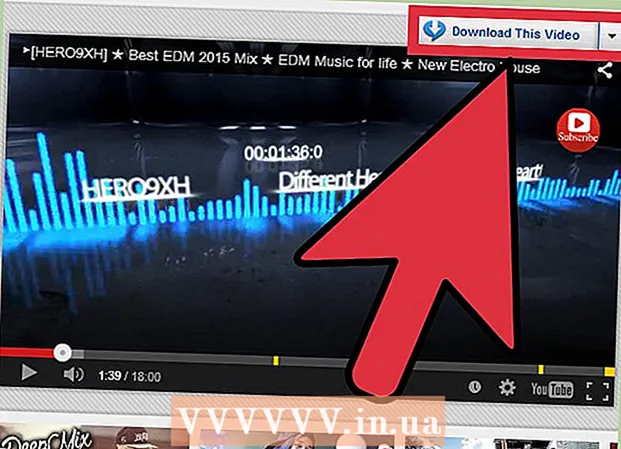Аутор:
Peter Berry
Датум Стварања:
17 Јули 2021
Ажурирати Датум:
23 Јуни 2024

Садржај
Да бисте осигурали сигурност података на телефону, требало би да направите резервне копије на Гоогле Цлоуд-у - Андроид мрежи за складиштење датотека на мрежи - сваких неколико недеља. Посетите „Подешавања“ да бисте направили резервну копију Андроид контаката, података календара, апликација, хрома, докумената и садржаја Диска на Гоогле серверима и слика и видео записа које можете да копирате. сачувајте из апликације „Гоогле слике“.
Кораци
Метод 1 од 2: Израда резервних копија стандардних података
Кликните апликацију „Сеттингс“ да бисте отворили Сеттингс. Апликација има икону зупчаника.

Померајте се док не видите опцију „Резервне копије и ресетовање“, а затим тапните на. Из овог менија можете да омогућите Гоогле Цлоуд резервне копије.
Унесите ПИН када се то затражи. Ово је ПИН / лозинка коју користите за откључавање телефона.
Превуците прстом да бисте укључили опције „Прављење резервне копије података“ и „Аутоматско враћање“. Одговарајући прекидач постаће зелен, што значи да су активиране сигурносна копија и аутоматско враћање.

Кликните на опцију „Резервни налог“.
Додирните име Гоогле налога. Ово је примарни Гоогле налог који користите на телефону.
Вратите се у главни мени Подешавања.
Померите се надоле да бисте пронашли опцију „Рачуни“, а затим додирните. Морате одабрати одређени рачун на који желите да направите резервну копију телефона.
Кликните на опцију „Гоогле“ на налозима, а затим одаберите свој Гмаил налог.
Дугмад за укључивање / искључивање да бисте прилагодили садржај за који желите да направите резервну копију. Прекидач ће постати зелен, што указује на то да се на одговарајућем садржају може направити сигурносна копија. Ако нисте сигурни у локацију свих података, направите резервну копију свих ових опција.
- Стандардне опције података су:
- Подаци о апликацији
- Календар
- Хром
- Контакти
- Документи
- Погон
Затворите апликацију Подешавања. Дакле, довршите поступак израде резервне копије. реклама
2. метод од 2: Правите резервне копије фотографија и видео записа
Отворите апликацију „Гоогле Пхотос“. Ова апликација је доступна на свим Андроид телефонима.
Пронађите и додирните икону три водоравне линије у горњем левом углу екрана.
Пријавите се помоћу Гоогле адресе е-поште и лозинке. То су идентификатори које користите за Гоогле налог на телефону.
Вратите се на главни екран Гоогле слика.
Кликните на опцију „Сеттингс“, а затим изаберите „Бацк уп & синц“.
Превуците прстом да бисте укључили опцију „Резервна копија“ у врху екрана. Прекидач је поред речи „Укључено“ одмах испод наслова „Резервна копија“.
Кликните на „Направи резервне копије свих“ да бисте направили резервне копије фотографија и видео записа у облаку Гоогле Пхотос. Такође можете да укључите опцију „Роаминг“ да бисте направили резервне копије фотографија када користите мобилне податке (не Ви-Фи).
Проверите поступак израде резервне копије прегледавањем садржаја на Гоогле сликама. Сада су направљене резервне копије свих фотографија на вашем телефону! реклама
Савет
- СМС није део подразумеваних процедура за прављење резервних копија наведених на листи, па ако желите да направите резервну копију текстуалних порука, морате да преузмете наменску апликацију. „Бацкуп + СМС“ и „Бацкуп анд Ресторе СМС“ су препоручене (и бесплатне) апликације у Гоогле Плаи продавници апликација које се користе за прављење резервних копија порука.
Упозорење
- Препоручује се да повремено направите резервне копије Андроид телефона како не бисте изгубили све податке ако престане да ради.